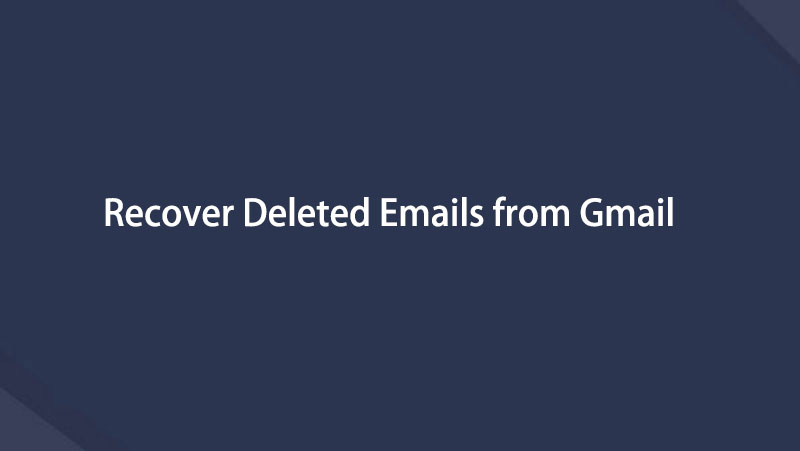Az elveszett / törölt adatok helyreállítása a számítógépről, a merevlemezről, a flash meghajtóról, a memóriakártyáról, a digitális fényképezőgépről és így tovább.
Kiváló módszerek a véglegesen törölt e-mailek visszaállítására a Gmailből
 Frissítve: Valyn Hua / 20. október 2022. 09:20
Frissítve: Valyn Hua / 20. október 2022. 09:20Hogyan állíthatom vissza a véglegesen törölt e-maileket a Gmailből?
Ez egy gyakran feltett kérdés a Gmail-felhasználóktól. Csak 2 kattintás szükséges ahhoz, hogy töröljön egy e-mailt a Gmailből. Valójában elég könnyű. Ezért sok ember akaratlanul is törölheti az e-maileket egy szempillantás alatt. És ez nagyon frusztráló, mert a Gmailt gyakran használják nagyon fontos e-mailek küldésére.
A Gmailt munkahelyen, üzleti úton, iskolában és más fontos tranzakciókhoz használja. Ez egy kényelmes, de professzionális kommunikációs eszköz. Nem csak azért, mert ingyenes, hanem azért is, mert gyors és sok ember számára elérhető a világ minden tájáról. Azonban eljön az a pillanat, amikor el szeretne távolítani néhány e-mailt, hogy helyet szabadítson fel és a rendetlenséget. Annak érdekében, hogy e-mailjei tisztának és rendezettnek tűnjenek, időről időre törölje a feleslegeseket. De néha előfordul, hogy véletlenül még azokat az e-maileket is törölheti, amelyekre még mindig szüksége van. Még mindig vissza tudod állítani őket? A válasz igen, megteheti.

Ez a bejegyzés a törölt e-mailek Gmail kukából való visszaállításának kiemelkedő módszerét tartalmazza. Továbbá megbízható, harmadik féltől származó eszköz használatával. Kérjük, olvassa el az alábbiakat a Gmailből törölt e-mailek visszaállításához.

Útmutató
1. rész: A törölt e-mailek helyreállítása a Gmail kukájából
Ha akaratlanul is töröl egy e-mailt Gmail-fiókjából, akkor is visszaállíthatja azokat a Gmail kukájából. Ez a Gmail funkció megkönnyíti a felhasználók számára az e-mailek visszaállítását. a törölt e-mailek 30 napig a kukában maradnak, mielőtt végleg eltűnnének a Gmailből. Tehát ha olyan e-mailt keres, amelyet nem lát a Beérkezett üzenetek mappában, megpróbálhatja megkeresni a Gmail Kuka mappájában. Ha azonban magából a kukából vagy a kukából töröl egy e-mailt, az véglegesen törlődik. Lehetőség van a Tár ürítésére is, így ha időnként szereti kiüríteni a tárolót, előfordulhat, hogy ez a módszer nem működik az Ön számára. Ezért folytathatja a következő módszerrel.
FoneLab Data Retriever - helyreállítja az elveszett / törölt adatokat a számítógépről, merevlemezről, flash meghajtóról, memóriakártyáról, digitális fényképezőgépről és így tovább.
- Fotók, videók, névjegyek, WhatsApp és további adatok helyreállítása egyszerűen.
- Az adatok előnézete a helyreállítás előtt.
Kövesse az alábbi utasításokat a törölt e-mailek visszaállításához a Gmail kukájából:
1 lépésNyissa meg a böngészőt a számítógépén. Menj a Gmail webhelyen, és jelentkezzen be Gmail-fiókjába. Ekkor a Beérkezett üzenetek mappája fogadja Önt.
2 lépésAz oldal bal oldali oszlopában a Gmail beállításai találhatók, például Beérkezett üzenetek, Csillagozott, Elhalasztva, Elküldve, Piszkozatok és egyebek. Válassza ki Több hogy megjelenjenek a többi opciók. Innen az alsó részen látni fogja a Bin-t. Kattintson rá a törölt e-mailek megtekintéséhez.
3 lépésA visszaállítani kívánt e-mailt úgy keresheti meg, hogy manuálisan görgeti a tárolót. Vagy beírhatja a fenti keresősávba. Miután megtalálta a cél e-mailt, kattintson rá jobb gombbal a kívánt teendők kiválasztásához. Lehetőség van a Válasz, Továbbítás, Végleges törlés, Megjelölés olvasatlanként és egyebek lehetőségre. Válaszd ki a Áthelyezés a beérkező levelek közé választási lehetőség. Az e-mail automatikusan visszakerül a Gmail postafiókjába.
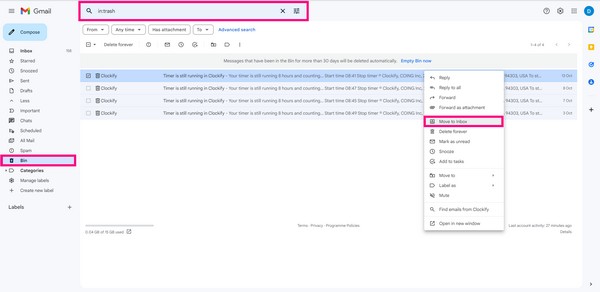
2. rész: A végleg törölt Gmail helyreállítása a számítógépről a FoneLab Data Retriever segítségével
Most, ha eltelt 30 nap, vagy már kiürítette a Gmail kukáját, az egyetlen tökéletes megoldás az Ön számára egy helyreállítási eszköz használata. FoneLab Data Retriever lehetővé teszi a Gmailből törölt e-mailek és azok mellékleteinek helyreállítását. Támogatja az összes e-mail fájlformátumot, beleértve az MBOX-ot, az EML-t és az MSG-t. Ez a program Windows és Mac rendszeren is elérhető. Ezenkívül a FoneLab Data Retriever képes adatok helyreállítása a számítógépről, telefon, memóriakártya, flash meghajtó, merevlemez stb.
FoneLab Data Retriever - helyreállítja az elveszett / törölt adatokat a számítógépről, merevlemezről, flash meghajtóról, memóriakártyáról, digitális fényképezőgépről és így tovább.
- Fotók, videók, névjegyek, WhatsApp és további adatok helyreállítása egyszerűen.
- Az adatok előnézete a helyreállítás előtt.
Kövesse az alábbi utasításokat a hiányzó e-mailek visszaállításához a Gmailből a számítógépen FoneLab Data Retriever:
1 lépésNyissa meg a FoneLab Data Retriever hivatalos webhelyét. A webhely bal alsó részén kattintson a ikonra ingyenes letöltés gombra a telepítőfájl ingyenes mentéséhez a számítógépére. A letöltés után kezdje meg a telepítési folyamatot. Győződjön meg arról, hogy először engedélyezte a szoftvernek, hogy módosításokat hajtson végre az eszközön, hogy az fusson a számítógépén. Megkezdődik a konfiguráció telepítése. Fejezze be, majd indítsa el a programot.
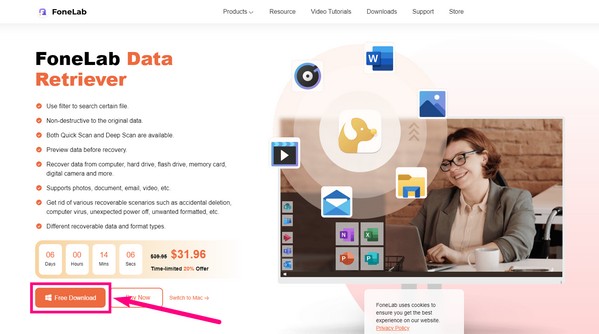
2 lépésHa megjelenik a FoneLab Data Retriever fő felülete, válassza ki az elveszett adatok típusát és helyét. Ebben az esetben jelölje be az E-mail jelölőnégyzetet a fájltípus opcióknál. Közben jelölje be a Helyi lemez karikát a merevlemez-meghajtó opcióin. Kiválaszthatja a Lomtár ha akarod. Ezt követően kattintson a Keresés fület a FoneLab Data Retriever felület jobb alsó sarkában.
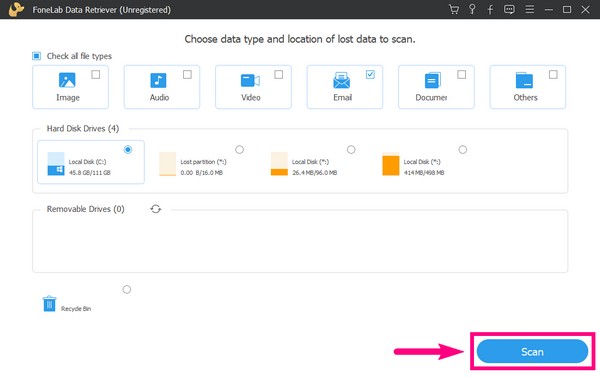
3 lépésAz eszköz néhány másodpercig gyorsan átvizsgálja az e-maileket, majd ezután látni fogja az elveszett adatokat. Válaszd ki a E-mail mappát, hogy megnézze, ott vannak-e a törölt e-mailjei. Ha nem látja őket, akkor megpróbálhatja Deep vizsgálat funkció az alaposabb szkennelési folyamat érdekében.
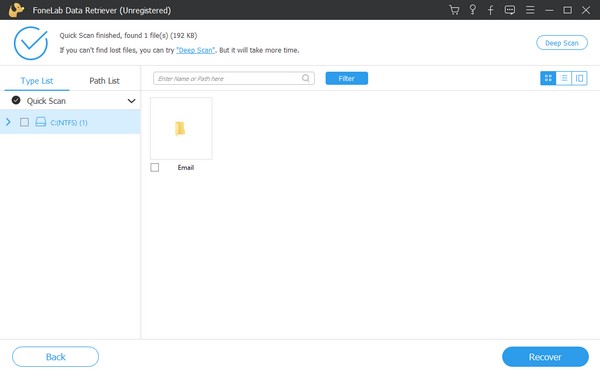
4 lépésVálassza ki az összes visszaállítani kívánt e-mailt. Ha nehezen keresi őket, a FoneLab Data Retriever regisztrált verziója lehetővé teszi az e-mailek előnézetének megtekintését a helyreállítás előtt. Így nem kell mindent helyreállítania csak azért, hogy megtalálja a keresett egy vagy néhány e-mailt. Csak előzetesen meg kell tekintenie az e-mailek előnézetét, majd csak azokat kell kiválasztania, amelyekre szüksége van. És végül nyomja meg a Meggyógyul fület a szoftver felületének jobb alsó sarkában. A program ezután néhány percen belül helyreállítja az e-maileket.

FoneLab Data Retriever - helyreállítja az elveszett / törölt adatokat a számítógépről, merevlemezről, flash meghajtóról, memóriakártyáról, digitális fényképezőgépről és így tovább.
- Fotók, videók, névjegyek, WhatsApp és további adatok helyreállítása egyszerűen.
- Az adatok előnézete a helyreállítás előtt.
3. rész: GYIK a véglegesen törölt e-mailek Gmailből való visszaállításával kapcsolatban
1. Miért nem találom a kukát vagy a kukát a Gmailben?
Vannak esetek, amikor a Kuka vagy a Kuka mappa nem jelenik meg a Gmailben. Ez azért van, mert úgy van beállítva, hogy rejtve legyen a Beállításokban. A Gmail Kuka/Kuka megjelenítéséhez kattintson az oldal bal felső részén található Beállítások vagy eltömődés ikonra. Megjelennek a Gyorsbeállítások. Válassza alatta az Összes beállítás megtekintése lapot. A Beállítások menüben válassza a Címkék lehetőséget a fenti lehetőségek közül. Ezután görgessen lefelé, amíg meg nem jelenik a Trash/Bin funkció. Kattintson a vele egy vonalban lévő megjelenítési fülre, hogy a Gmail kuka/kuka megjelenjen a főoldalon.
2. A Gmail-ládából származó e-mailek 30 nap után mindenhol eltűnnek?
Nem, nem fogják. A 30 nap letelte után a rendszergazdáknak még 25 napjuk van a törölt e-mailek visszaállítására a Felügyeleti konzolból. És amikor ez a 25 nap eltelik, a rendszergazdák már nem tudják visszaállítani őket, mivel véglegesen törlődnek a Felügyeleti konzolról. A következő lehetőség az, hogy lekéri ezeket az e-maileket a Google Széfből. Ez azonban több feltételt igényel, és hosszú folyamatot is igénybe vehet. Ezért a törölt Kuka Gmail visszaállításának kényelmesebb módja egy harmadik féltől származó eszköz használata.
3. A FoneLab Data Retriever vissza tudja állítani a törölt médiafájlokat a számítógépről az e-maileken kívül?
Igen, biztosan lehet. FoneLab Data Retriever lehetővé teszi a törölt médiafájlok helyreállítását, beleértve a fényképeket, videókat, hanganyagokat stb. Dokumentumokat és egyéb adattípusokat is lekérhet.
Számos helyreállítási eszköz kipróbálása után végül a legmegbízhatóbbat is belefoglaltuk ebbe a cikkbe. Ha az e-mailek visszaállítása a Gmail kukájából, amely a helyreállítás szokásos módja, nem működik, próbálja meg FoneLab Data Retriever. A többi helyreállítási eszköz közül messze a legjobb.
FoneLab Data Retriever - helyreállítja az elveszett / törölt adatokat a számítógépről, merevlemezről, flash meghajtóról, memóriakártyáról, digitális fényképezőgépről és így tovább.
- Fotók, videók, névjegyek, WhatsApp és további adatok helyreállítása egyszerűen.
- Az adatok előnézete a helyreállítás előtt.
Az alábbiakban egy oktatóvideó található referenciaként.